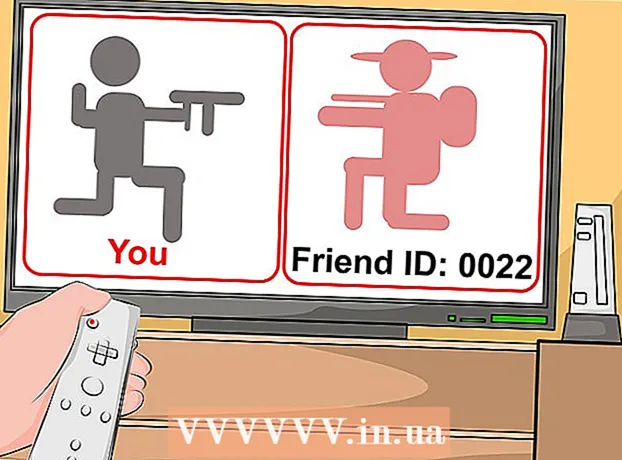מְחַבֵּר:
Peter Berry
תאריך הבריאה:
12 יולי 2021
תאריך עדכון:
1 יולי 2024

- לחץ על תפריט Apple ובחר "העדפות מערכת".
- בחר "הדפסה וסריקה" בתפריט העדפות מערכת.
- לחץ והחזק את כפתור "+" בתחתית רשימת המדפסות המותקנות.
- בחר את מדפסת הרשת שלך מרשימת המדפסות האחרונות. אם המדפסת שלך לא מופיעה ברשימה, יהיה עליך להוריד את התוכנה מאתר התמיכה של היצרן.
- לחץ על הלחצן הורד והתקן אם זמין. למרות ש- OS X בדרך כלל מותקן מראש עם התוכנה כדי להשתמש במדפסת, לפעמים הדגם שלך דורש להתקין תוכנה נוספת מאפל. במידת הצורך תתבקש להוריד את התוכנה לאחר הוספת המדפסת.

הפעל שיתוף מדפסות ב- Mac שבו המדפסת מותקנת. לאחר התקנת המדפסת, יהיה עליך להפעיל שיתוף מדפסות כדי שמכונות אחרות יוכלו להתחבר אליה.
- לחץ על תפריט Apple ובחר "העדפות מערכת".
- לחץ על האפשרות "שיתוף".
- בחר "שיתוף מדפסות" להפעלת שיתוף המדפסת.


התחבר למדפסת המשותפת במחשב הנייד של מק. כעת לאחר שהמדפסת שותפה, באפשרותך לחבר את המחשב הנייד שלך למחשב המדפסת.
- לחץ על תפריט Apple ובחר "העדפות מערכת".
- לחץ על האפשרות "הדפסה וסריקה".
- לחץ והחזק את כפתור "+" ובחר את המדפסת החדשה שהותקנה.
- לחץ על הלחצן הורד והתקן אם הוא מופיע. למרות ש- OS X מותקן מראש עם תוכנה התואמת לרוב דגמי המדפסות, יש סיכוי שהמכונה שלך תזדקק לתוכנה נוספת של אפל. במידת הצורך תתבקש להוריד את התוכנה לאחר הוספת המדפסת.

- פתח את תיבת הדו-שיח הדפסה בכל תוכנית ובחר את המדפסת המשותפת מרשימת המכונות הזמינות.